XPS Viewer功能怎么启动,很多帅哥美女都不是很了解,下面iefans小编整理了XPS Viewer功能启动步骤解析。希望能够解决各位用户的问题! 在电脑桌面的左下角点击【win】图标 2在弹出的菜
XPS Viewer功能怎么启动,很多帅哥美女都不是很了解,下面iefans小编整理了XPS Viewer功能启动步骤解析。希望能够解决各位用户的问题!

在电脑桌面的左下角点击【win】图标
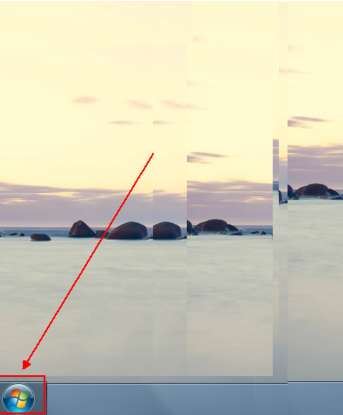
2在弹出的菜单列表中单击【控制面板】选项。
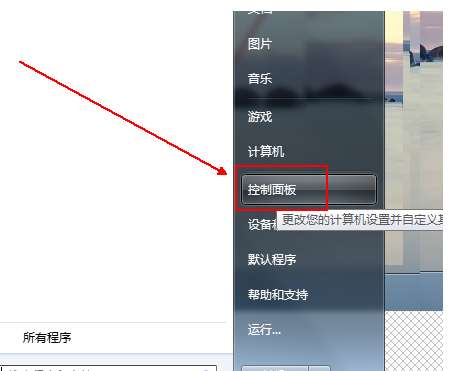
3将【控制面板】文件夹的【查看方式】更改为【大图标】选项
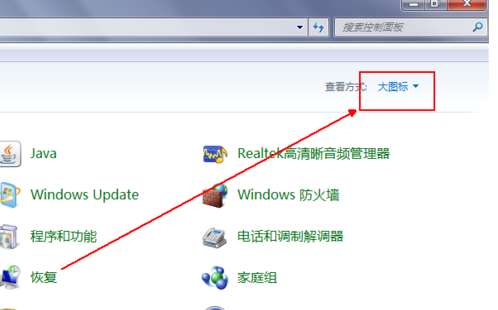
4在下方的程序列表中单击【程序和功能】选项。

5在【程序和功能】文件夹的左侧点击【打开/关闭windows功能】选项。
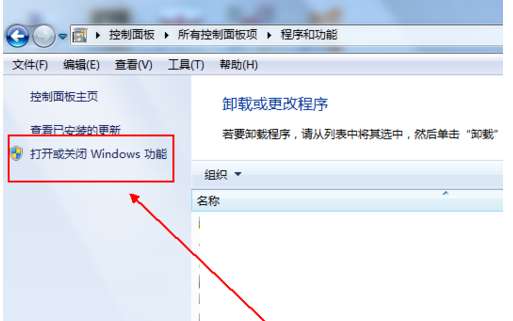
6找到【XPS Viewer】选项。
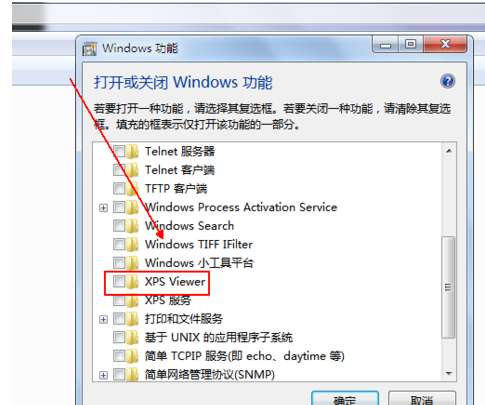
7勾选【XPS Viewer】选项并单击【确定】按钮即可。
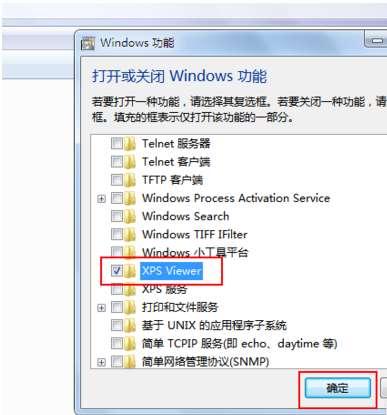
喜欢小编为您带来的XPS Viewer功能启动步骤解析吗?希望可以帮到您~更多相关内容尽在自由互联XPS Viewer专区。
